
Đặt tên và tắt âm báo tin nhắn nhóm
Như bạn biết đấy, một khi đã đến giờ nhóm tán chuyện rôm rả là y như rằng các thông báo tin nhắn "nhảy múa" liên tục màn hình chờ của bạn. Để tránh điều phiền phức này, bạn hãy mất công một chút dọn dẹp và điều chỉnh lại các nhóm nhé.
- Hãy đặt tên cho từng nhóm: Ở trong nhiều bang hội thì kiểu gì cũng có lúc chẳng may gửi nhầm cái gì đó. Hãy đặt lại tên các nhóm để tránh bị lộ bí mật nhé.
- Tắt âm báo tin nhắn nhóm: đây là việc nên làm ngay nếu bạn thường xuyên bị các âm báo tin nhắn quấy rầy.
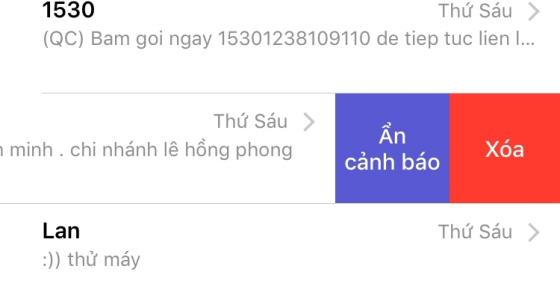 Từ danh sách tin nhắn, vuốt sang trái rồi nhấn vào ô Ẩn cảnh báo màu tím.
Từ danh sách tin nhắn, vuốt sang trái rồi nhấn vào ô Ẩn cảnh báo màu tím.
- Chỉnh chuông báo không lặp lại: iMesssage có chức năng tự động nhắc lại âm báo nhiều lần nếu bận chưa đọc tin nhắn, mặc định là 2 lần.
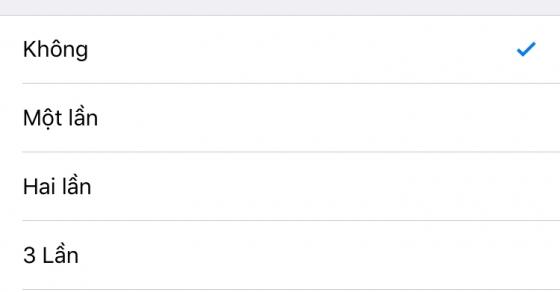 Để tắt nó, bạn hãy vào phần Cài đặt > Thông bá o> Tin nhắn > Lặp lại Cảnh báo, và chọn Không để ngừng báo tin nhắn lặp lại.
Để tắt nó, bạn hãy vào phần Cài đặt > Thông bá o> Tin nhắn > Lặp lại Cảnh báo, và chọn Không để ngừng báo tin nhắn lặp lại.
Ẩn chế độ xem trước ngoài màn hình chờ
Tin nhắn hiển thị lên màn hình chờ sẽ ảnh hưởng tới sự riêng tư của bạn nếu chẳng may có ai đọc được chúng. May thay bạn hoàn toàn có thể tắt ngỏm chức năng này mà vẫn biết ai vừa gửi tin nhắn cho bạn bằng cách rất đơn giản.
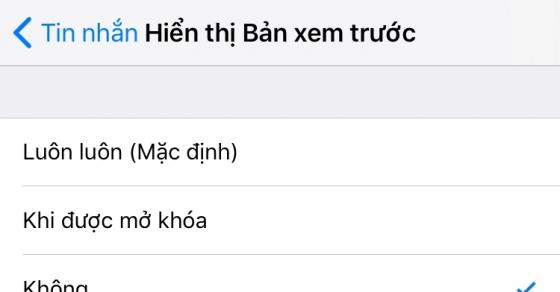 Hãy theo các bước sau: Cài đặt > Thông báo > Tin nhắn > Hiển thị Bản xem trước và chọn 1 trong 2 cách Khi được mở khóa hoặc Không.
Hãy theo các bước sau: Cài đặt > Thông báo > Tin nhắn > Hiển thị Bản xem trước và chọn 1 trong 2 cách Khi được mở khóa hoặc Không.
Đặt một nhạc chuông đặc biệt cho ai đó quan trọng
Giữa bao người trong danh bạ, ngoài bạn bè thân thiết ra thì bố mẹ, hay người yêu của bạn cũng nên có chút gì đó đặc biệt đúng không? Hãy thử đặt nhạc chuông riêng cho những người quan trọng với mình mà xem, bạn sẽ không bao giờ phải thắc mắc ai đang gọi nữa đâu.
Các thao tác cài nhạc chuông cũng rất đơn giản. Đầu tiên hãy mở ứng dụng Danh bạ, chạm vào Chỉnh sửa và chọn một kiểu chuông khác ngoài mặc định. Bạn cũng có thể thay đổi âm rung mặc định tại đó.
Thẳng tay chặn luôn những ai hay làm phiền
Nếu cảm thấy ai đó đang dần trở nên quá phiền phức, hay những tin nhắn quảng cáo liên tục quấy rối bạn, đừng ngại hãy thẳng tay chặn luôn số đó.
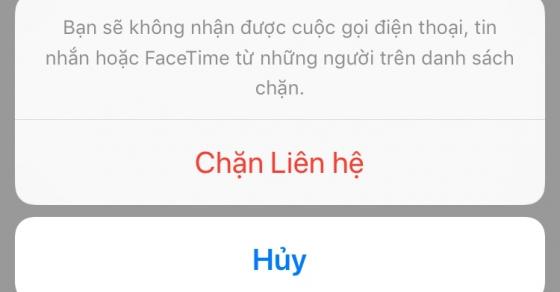
Từ cuộc trò chuyện văn bản của bạn, nhấn vào biểu tượng chữ "i" ở góc trên cùng bên phải, nhấn vào tên hoặc số ở trên cùng rồi nhấn vào Chặn người gọi này. Cuối cùng nhấn Chặn liên hệ để xác nhận. Trong trường hợp đổi ý thì cũng đừng lo nhé, bạn luôn có thể bỏ chặn theo các bước trên.
Trả lời từ thông báo
Không cần mở iMessage mà vẫn có thể trả lời tin nhắn. Chỉ cần chạm và giữ tay trên thông báo và bạn có thể gửi ngay hồi âm tới người vừa nhắn tin.
Chuyển tiếp tin nhắn không cần dùng Copy/Paste.
Đây là cách chuyển tiếp tin nhắn rất tiện lợi mà còn tiện dụng hơn cả cách Copy/Paste truyền thống. Với cách này, bạn còn có thể chuyển tiếp tin nhắn đến nhiều người một lúc nữa nhé.
Bạn hãy thử xem, đầu tiên hãy nhấn và giữ trên ô thông báo có tin nhắn mới, sau đó nhấn vào Thêm và chọn mũi tên ở góc dưới bên phải. Đến đây bạn chỉ việc gõ tên những ai bạn muốn chuyển tiếp tin nhắn tới. Trong trường hợp chưa lưu số điện thoại người nhận, iOS 12 thông minh sẽ gợi ý ngay cho bạn những số điện thoại vừa tương tác trong thời gian gần nhất ngay khi bạn gõ 3 số đầu tiên.
CTV (Tổng hợp)

 Huế lũ đặc biệt lớn, ‘người đã khuất’ cũng phải chạy lũ
Huế lũ đặc biệt lớn, ‘người đã khuất’ cũng phải chạy lũ  Ngoại trưởng Nga Lavrov bất ngờ và thất vọng trước "bước ngoặt" của Trump về...
Ngoại trưởng Nga Lavrov bất ngờ và thất vọng trước "bước ngoặt" của Trump về...  Giao tiếp với cảnh sát ở Đức: tại sao việc dùng 'du' có thể bị coi là xúc phạm
Giao tiếp với cảnh sát ở Đức: tại sao việc dùng 'du' có thể bị coi là xúc phạm  Sử dụng giấy tờ giả tại Đức: Hậu quả pháp lý và nguy cơ bị trục xuất
Sử dụng giấy tờ giả tại Đức: Hậu quả pháp lý và nguy cơ bị trục xuất  Chiến trường Ukraine xoay chuyển: Ukraine liên tục tái chiếm, Nga đối mặt tổn...
Chiến trường Ukraine xoay chuyển: Ukraine liên tục tái chiếm, Nga đối mặt tổn...  Những chủ đề nhạy cảm nên tránh khi giao tiếp với người Đức
Những chủ đề nhạy cảm nên tránh khi giao tiếp với người Đức 